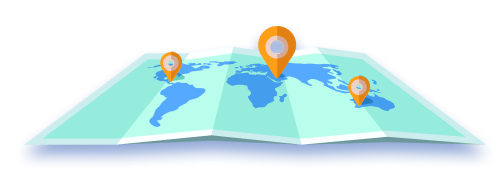類別:
指南
更新於 February 27, 2025
FonesGo iOS Location Changer 需要禁用 Mac 上的系統完整性保護,以便您可以下載並使用此應用程式。而且不用擔心,下載後您可以隨時重新啟動此功能。
如何在恢復模式下禁用系統完整性保護
通常,您可以在恢復模式下禁用 SIP,請按照以下步驟進行處理。
- 步驟 1 單擊導航欄中的重新啟動按鈕。
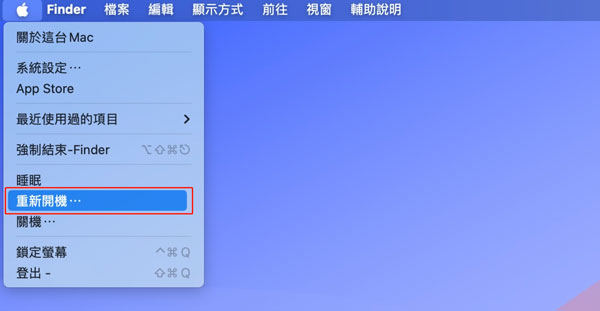
- 步驟 2 重新啟動時,同時按鍵盤上的 Command + R 按鈕,直到出現 Apple 徽標。
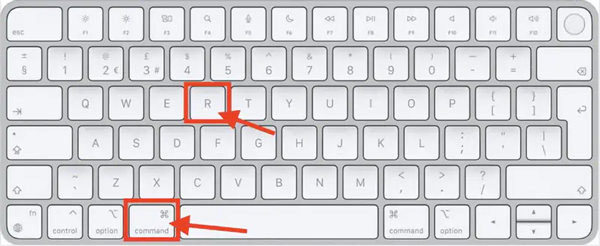
- 首先關閉你的 Mac
- 按住電源按鈕至少 10 秒鐘,直到出現啟動選項窗口
- 選擇選項並單擊繼續,此時可能會要求您輸入管理用戶密碼
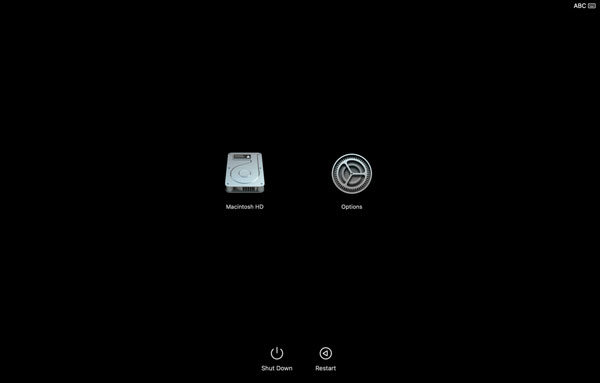
- 步驟 3 接下來,macOS 將啟動工具程式。
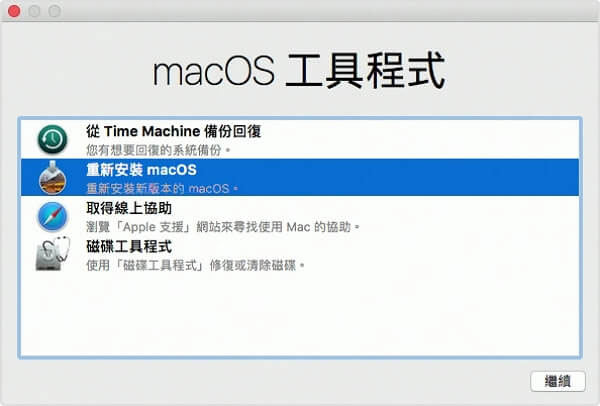
- 步驟 4 單擊導航欄上的“實用程式”,然後單擊“終端機”。
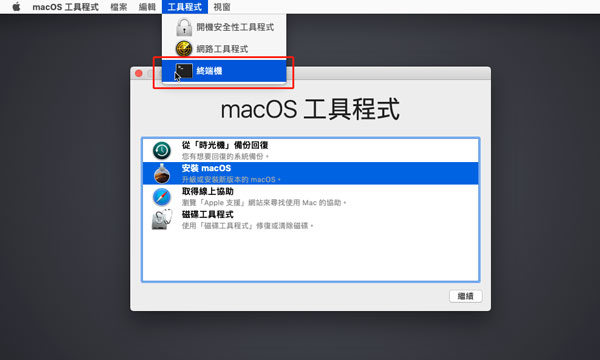
- 步驟 5 現在,您需要輸入 csrustil disable。
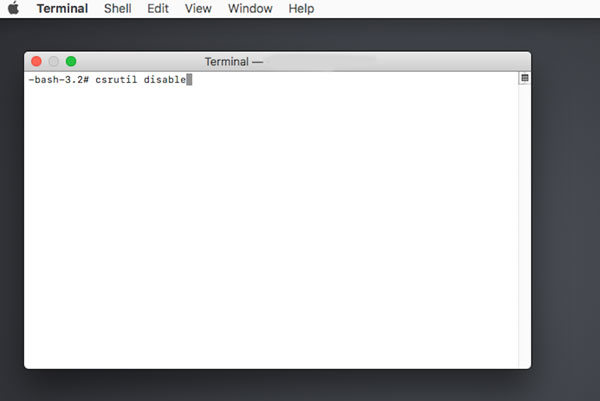
- 步驟 6 按 Return 鍵,系統將顯示一條訊息,通知您系統完整性保護已禁用。 接下來,重新啟動 Mac,您會發現 SIP 被禁用。
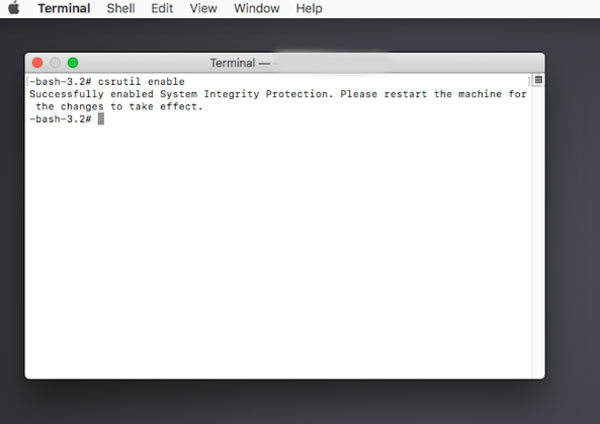
如何在沒有恢復模式的情況下禁用系統完整性保護
如果您的 Mac 無法進入恢復模式,請按照此方法禁用 SIP。
- 步驟 1 關閉 Mac,然後重新開啟 Mac,並按住 Option 鍵。
- 步驟 2 您需要選擇恢復分割槽並同時按Command + S按鈕以控制檯或終端模式啟動Mac。
- 步驟 3 接下來,在彈出視窗中輸入 csrustil disable,然後按鍵盤上的 Return 鍵。

如何重新啟用系統完整性保護
建議啟用 SIP 以保護您的 Mac 免受病毒攻擊。 您可以按照以下步驟重新啟用 SIP。
- 步驟 1 重新啟動 Mac 並按住 Command + R 按鈕,直到顯示 Apple 徽標。
- 步驟 2 您的 Mac 將啟動至“實用工具”視窗,單擊“實用工具”並點選“終端”。
- 步驟 3 輸入 csrustil enable 並按鍵盤上的 Return 鍵。
- 步驟 4 點選“重新啟動”按鈕重新啟動 Mac,系統完整性保護將重新啟用。
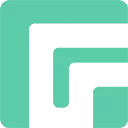
FonesGo 致力於爲 Android、iOS 和計算機設備提供簡單、有效和專業的解決方案。
Fonesgo最新文章: